Ukloni “You Have A ZEUS Virus” Tech support scam (Besplatne instrukcija) - Poboljšan vodič
“You Have A ZEUS Virus” Tech support scam Priručnik za uklanjanje
Što je Prevara službe za tehničku podršku "You Have A ZEUS Virus"?
Prijeti vam Zeus Virus?

Upozorenja poput “You Have A ZEUS Virus” mogu alarmirati one korisnike koji su manje tehnički obrazovani i nesvjesni toga da se radi o uobičajenoj strategiji koju provode prevaranti. Spomenuti virus Zeus divljao je internetom prije nekoliko godina. Uglavnom je operirao kao Trojanski konj.
Kao što znate, takav oblik virusa smatra se veoma opasnom prijetnjom zbog sposobnosti da se prikrije u obliku legitimne datoteke, ušulja u sam uređaj i ukrade osobne podatke, uključujući podatke za prijavu na bankovni račun. Korisnici koji su doživjeli neugodno iskustvo susreta s ovim virusom i dalje vjerojatno drhte samo i na spomen ove cyber infekcije. No, takve prijeteće opasnosti i dalje inspiriraju nove generacije prevaranata.
Aktualne prevare uz pomoć službe za tehničku podršku nastoje alarmirati zastarjele ili kompromitirane operativne sisteme, dok ostale alarmiraju s opasnim ransomware virusima. Tako su i developeri ove prevare odabrali istu tehniku da bi iznudili novac. Srećom, prilično je lako identificirati i razlikovati pravu prevaru od greške u Windowsima ili sistemske notifikacije. Pokrenite proces uklanjanja prevare “You Have A ZEUS Virus” i upoznajte se preventivnim mjerama. Program FortectIntego je jedan od mogućih izbora koji će cijeli proves ubrzati.
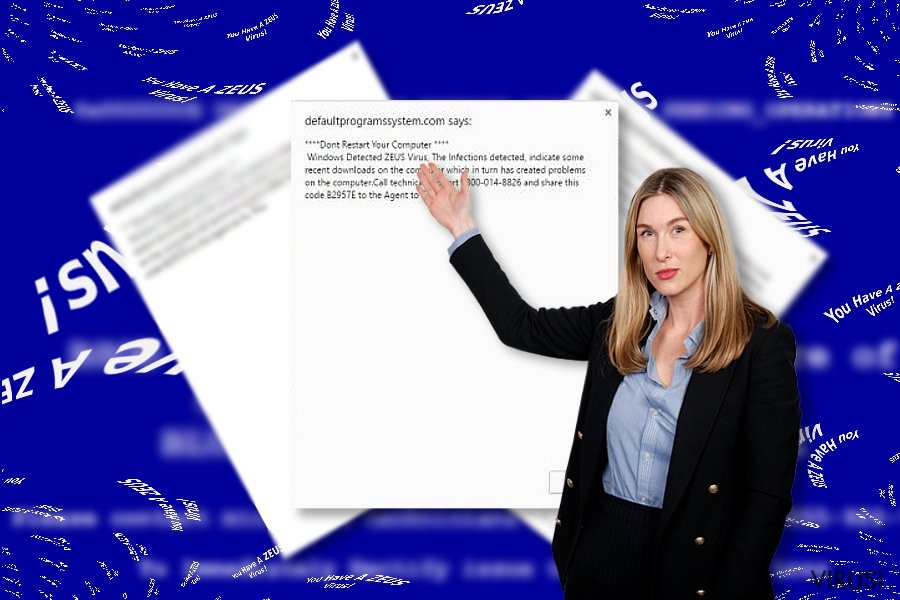
Zastrašujuće poruke o napadu virusa uvijek funkcioniraju kao alat za manipulaciju ne bi li se na prevaru izvukao novac lakovjernih korisnika. Prevaranti također pokušavaju još više potpaliti osjećaj alarmantnosti tako da nude nekoliko posljedica koje će snaći inficirani sistem.
Dakle, čak i korisnici koji nisu svjesni koliko je opasan bio virus Zeus, isto tako mogu nasjesti na trik i poslušati zahtjeve prevaranata kad na monitoru ugledaju lažni BSOD (blue screen of death; plavi ekran smrti) ekran, sa strahom da mogu izgubiti svoje podatke. Obično će vas kriminalci tražiti da nazovete navedeni broj
WARNING! Your Hard drive will be DELETED if your close this page. You have a ZEUS Virus! Please call Support Now!. Call Toll-Free: 1-844-859-0337 To Stop This Process
PAŽNJA! Vaš hard disk bit će OBRISAN ako zatvorite ovu stranicu. Napao vas je ZEUS Virus! Molimo vas da odmah nazovete službu za podršku! Besplatno nazovite 1-844-859-0337 da biste zaustavili ovaj proces
Nekoliko je mogućnosti za smjer u kojem može otići navedena konverzacija ako se odlučite riskirati i nazovete ponuđeni broj telefona. Možete biti nagovoreni da instalirate lažni program za uklanjanje malware programa koji ne radi ništa drugo osim uklanjanja lažnih notifikacija “You Have A ZEUS Virus”.
Drugo, može se od vas zahtijevati plaćanje nešto više od 300 američkih dolara za to tehničko rješenje. Alternativa je da vas navodni tehničar vodi kroz zamoran proces koji navodno uklanja ovu prijetnju. Također će se od vas tražiti da prevarantima kažete određenu šifru. Čini se da to pomaže prevarantima da identificiraju lokaciju svoje žrtve. No, vjerojatno ćete totalno pobjesniti nakon što vidite račun telekomunikacijske kompanije.
Treće, prostoji mogućnost da vas poruka “You Have A ZEUS Virus” preusmjeri na neku drugu stranicu. Ukratko, možete se naći na nekoj drugoj sumnjivoj domeni na kojoj se nalaze pravi virusi. Ako u budućnosti na ekranu ugledate sličnu poruku, nemojte žuriti i pratiti upute i naredbe koje su pred vama, već uklonite “You Have A ZEUS Virus” ili neki drugi virus.
Kako ovaj malware okupira uređaje?
Iznenađuje činjenica da se ova prevara mogla infiltrirati u vaš sistem u trenutku kad ste prolazili kroz korake čarobnjaka za instalaciju. Rezultat je činjenica da ste jednostavno previdjeli dodatke koji su aktivirali preuzimanje kontrole od strane virusa “You Have A ZEUS Virus”.
Od krucijalne je važnosti koliko pažnje posvećujete instalaciji bilo kojeg programa. Imajte na umu da programi koji se distribuiraju na pouzdanim web stranicama mogu sadržavati prevarantske privitke. U tom slučaju, čak i ako instalirate Skype ili neku drugu aplikaciju, pripazite na različite tražilice i sumnjive programe koji se na takav način promoviraju.
Uklonite njihov odabir i nastavite s instalacijom samo ako ste sigurni da se neće instalirati i neka nepoželjna aplikacija.
Vodič za eliminaciju virusa “You Have A ZEUS Virus”
Iako se ne radi o kompleksnoj virtualnoj prijetnji, ne preporučujemo odabir ručnog uklanjanja. Morali biste se osloniti na sigurnosni alat koji će umjesto vas obaviti taj posao. Instalirajte anti-spyware program, recimo, FortectIntego ili Malwarebytes i njime uklonite virus “You Have A ZEUS Virus”.
Sam proces ne traje dugo, a samo trajanje ovisi više o sposobnostima kojima raspolaže vaš hardware. Uz to, preporučujemo vam da pregledate i niže navedene upute za čišćenje vašeg preglednika od malicioznih elemenata. Za kraj, ako se ikad susretnete sa sličnom prevarom, nemojte žuriti i napraviti nešto neoprezno, već pažljivo potražite tragove koji će vam otkriti pravu prirodu fenomena s kojim ste se susreli.
Uz pomoć programa FortectIntego moći ćete ukloniti štetu koju je napravio virus. Programi SpyHunter 5Combo Cleaner i Malwarebytes preporučuju se za detektiranje potencijalno nepoželjnih programa i virusa, kao i svih datoteka i unosa u registar koji su povezani s njima.
Ručni “You Have A ZEUS Virus” Tech support scam Priručnik za uklanjanje
Deinstalacija iz Windowsa
Korisnicima svih preglednika preporučuje se upotreba napredne metode pokretanja PowerShella koja se nudi u uputama za Microsoft Edge. Smjernice će vam pomoći u eliminaciji svih elemenata prevare uz pomoć službe za tehničku podršku “You Have A ZEUS Virus”.
Da biste uklonili Prevara službe za tehničku podršku "You Have A ZEUS Virus" računala s Windowsima 10 ili 8, molimo vas da pratite sljedeće korake:
- Upišite Control Panel u kućicu s tražilicom za Windowse i stisnite Enter ili kliknite na rezultate pretraživanja.
- Ispod sekcije Programs, odaberite Uninstall a program.

- Na popisu pronađite unose povezane s Prevara službe za tehničku podršku "You Have A ZEUS Virus" (ili bilo kojim nedavno instaliranim sumnjivim programom).
- Desnom tipkom miša (Right-click) kliknite na aplikaciju i odaberite Uninstall.
- Ako se pojavi User Account Control, kliknite na Yes.
- Pričekajte da se proces deinstalacije završi i kliknite na OK.

Ako ste korisnik Windowsa 7 ili XP, pratite upute koje slijede:
- Kliknite na Windows Start > Control Panel koji se nalazi na desnoj strani otvorenog menija (ako ste korisnik Windowsa XP, kliknite na Add/Remove Programs).
- U Control Panelu, odaberite Programs > Uninstall a program.

- Odaberite nepoželjnu aplikaciju tako da na nju kliknete jednom.
- Pri vrhu, kliknite na Uninstall/Change.
- Na upit o potvrdi vaše akcije, odaberite Yes.
- Kliknite na OK jednom kad se proces uklanjanja završi.
Uklonite “You Have A ZEUS Virus” Tech support scam iz Mac OS X sistema
-
Ako koristite OS X, kliknite na gumb Go u gornjem lijevom kutu ekrana te odaberite Applications.

-
Čekajte dok ne vidite mapu Applications i potražite “You Have A ZEUS Virus” Tech support scam ili bilo koje sumnjive programe u njoj. Sada kliknite desnom tipkom miša na svaki od unosa te odaberite Move to Trash.

Resetirajte MS Edge/Chromium Edge
Obrišite nepoželjne ekstenzije iz preglednika MS Edge:
- Odaberite Menu (tri horizontalne točkice u gornjem desnom kutu prozora) i odaberite Extensions.
- S popisa odaberite ekstenziju i kliknite na Gear (ikonicu zupčanika).
- Kliknite na Uninstall koji se nalazi pri dnu.

Očistite kolačiće i ostale podatke spremljene tijekom surfanja:
- Kliknite na Menu (tri horizontalne točkice u gornjem desnom kutu prozora preglednika) i odaberite Privacy & security.
- Pod Clear browsing data odaberite Choose what to clear.
- Odaberite sve (izostavite lozinke, iako biste mogli ostaviti i Media licenses, ako je moguće) i kliknite na Clear.

Vratite postavke za novu karticu (tab) i početnu stranicu u početno stanje:
- Kliknite na ikonicu manija i odaberite Settings.
- pronađite sekciju On startup.
- Kliknite na Disable ako ste pronašli neku sumnjivu domenu.
Resetirajte MS Edge ako vam koraci iznad nisu pomogli:
- Pritisnite Ctrl + Shift + Esc da biste otvorili Task Manager.
- Kliknite na strelicu More details koja se nalazi pri dnu prozora.
- Odaberite karticu (tab) Details.
- Sada skrolajte prema dolje i pronađite svaki unos koji u sebi sadrži naziv Microsoft Edge. Desnom tipkom miša kliknite na svaki od tih unosa i odaberite End Task da biste prekinuli rad preglednika MS Edge.

Ako vam ovo rješenje nije pomoglo , morat ćete upotrijebiti naprednu metodu resetiranja preglednika Edge. Prije nastavka morali biste napraviti sigurnosnu kopiju svojih podataka.
- Na računalu pronađite sljedeći folder: C:\\Users\\%username%\\AppData\\Local\\Packages\\Microsoft.MicrosoftEdge_8wekyb3d8bbwe.
- Pritisnite na tipkovnici Ctrl + A da biste odabrali sve foldere.
- Desnom tipkom miša kliknite na njih i odaberite Delete.

- Sada desnom tikom miša kliknite na gumb Start i odaberite Windows PowerShell (Admin).
- Kad se otvori novi prozor, kopirajte i zalijepite sljedeću komandu, pa pritisnite Enter:
Get-AppXPackage -AllUsers -Name Microsoft.MicrosoftEdge | Foreach {Add-AppxPackage -DisableDevelopmentMode -Register “$($_.InstallLocation)\\AppXManifest.xml” -Verbose

Upute za Edge Chromium
Obrišite ekstenzije iz preglednika MS Edge (Chromium):
- Otvorite Edge i klikanjem odaberite Settings > Extensions.
- Obrišite nepoželjne ekstenzije tako što ćete kliknuti na Remove.

Očistite cache i podatke od spremljene tijekom surfanja:
- Kliknite na Menu i idite na Settings.
- Odaberite Privacy and services.
- Pod Clear browsing data odaberite Choose what to clear.
- Pod Time range birajte All time.
- Odaberite Clear now.

Resetirajte MS Edge (Chromium):
- Kliknite na Menu i odaberite Settings.
- Na lijevoj strani odaberite Reset settings.
- Odaberite Restore settings to their default values (resetirajte postavke na početne vrijednosti).
- Potvrdite s Reset.

Resetirajte Mozillu Firefox
Uklonite opasne ekstenzije:
- Otvorite preglednik Mozilla Firefox i kliknite na Menu (tri horizontalne linije u gornjem desnom kutu prozora).
- Odaberite Add-ons.
- Ovdje odaberite pluginove koji su povezani s Prevara službe za tehničku podršku "You Have A ZEUS Virus" i kliknite na Remove.

Resetirajte početnu stranicu (homepage):
- Kliknite na tri horizontalne crte u gornjem desnom kutu da biste otvorili meni.
- Odaberite Options.
- Pod opcijama za Home, upišite adresu vaše omiljene stranice koja će se otvoriti svaki put kad pokrenete preglednik Mozilla Firefox.
Očistite kolačiće i podatke o stranicama:
- Kliknite na Menu i odaberite Options.
- Idite na sekciju Privacy & Security.
- Skrolajte prema dolje i pronađite Cookies and Site Data.
- Kliknite na Clear Data…
- Odaberite Cookies and Site Data, kao i Cached Web Content i kliknite na Clear.

Resetirajte Mozillu Firefox
U slučaju da niste uspjeli ukloniti Prevara službe za tehničku podršku "You Have A ZEUS Virus" prateći upute iznad, morat ćete resetirati Mozillu Firefox:
- Pokrenite preglednik Mozilla Firefox i kliknite na Menu.
- Idite na Help i tamo odaberite Troubleshooting Information.

- Unutar sekcije Give Firefox a tune up kliknite na Refresh Firefox…
- Jednom kada vam iskoči pop-up prozor, potvrdite željenu akciju klikanjem na Refresh Firefox – to bi trebalo završiti uklanjanje Prevara službe za tehničku podršku "You Have A ZEUS Virus".

Resetirajte Google Chrome
Obrišite maliciozne ekstenzije iz preglednika Google Chrome:
- Otvorite Google Chrome, kliknite na Menu (tri vertikalne točke u gornjem desnom kutu) i odaberite More tools > Extensions.
- U novootvorenom prozoru vidjet ćete sve instalirane ekstenzije. Deinstalirajte sve što vam je sumnjivo i što bi moglo biti povezano s Prevara službe za tehničku podršku "You Have A ZEUS Virus" tako da kliknete na Remove.

Očistite cache i podatke web stranica iz preglednika Chrome:
- Kliknite na Menu i odaberite Settings.
- Pod Privacy and security, odaberite Clear browsing data.
- Odaberite Browsing history, Cookies and other site data, kao i Cached images i files.
- Kliknite na Clear data.

Promijenite početnu stranicu:
- Kliknite na Menu i odaberite Settings.
- Potražite sumnjive stranice kao što je Prevara službe za tehničku podršku "You Have A ZEUS Virus" u sekciji On startup.
- Kliknite na Open a specific or set of pages i kliknite na tri točkice da biste došli do opcije Remove.
Resetirajte Google Chrome:
Ako vam prethodne metode nisu pomogle, resetirajte Google Chrome da biste eliminirali Prevara službe za tehničku podršku "You Have A ZEUS Virus" i sve njegove komponente:
- Kliknite na Menu i odaberite Settings.
- U Settings skrolajte prema dolje i kliknite na Advanced.
- Skrolajte prema dolje i pronađite sekciju Reset and clean up.
- Sada kliknite na Restore settings to their original defaults.
- Potvrdite s Reset settings da biste završili uklanjanje Prevara službe za tehničku podršku "You Have A ZEUS Virus".

Resetirajte Safari
Uklonite nepoželjne ekstenzije iz preglednika Safari:
- Kliknite na Safari > Preferences…
- U novom prozoru odaberite Extensions.
- Odaberite nepoželjne ekstenzije povezane s Prevara službe za tehničku podršku "You Have A ZEUS Virus" i odaberite Uninstall.

Očistite kolačiće i ostale podatke web stranica iz Safarija:
- Kliknite na Safari > Clear History…
- Iz padajućeg menija pod Clear, odaberite all history.
- Potvrdite vaš odabir s Clear History.

Ako vam koraci iznad nisu pomogli, resetirajte Safari:
- Kliknite na Safari > Preferences…
- Idite na karticu (tab) Advanced.
- Stavite kvačicu u kućicu pokraj Show Develop menu.
- U meniju kliknite na Develop i zatim odaberite Empty Caches.

Nakon deinstalacije ovog potencijalno nepoželjnog programa i popravljanja svakog od Vaših web preglednika, preporučamo Vam da skenirate svoj računalno sustav reputabilnim anti-spywareom. Ovo će Vam pomoći da se riješite “You Have A ZEUS Virus” Tech support scam tragova registra te će također identificirati srodne parazite ili moguće malware infekcije na Vašem računalu. Za to možete koristiti naše najbolje malware uklanjače: FortectIntego, SpyHunter 5Combo Cleaner ili Malwarebytes.
Preporučujemo Vam
Nemojte dopustiti da vas vlada špijunira
Vlada ima mnogo problema vezanih uz praćenje korisnika i korisničkih podataka, kao i sa špijuniranjem građana, pa biste trebali uzeti u obzir i naučiti nešto više o sumnjivim praksama prikupljanja podataka. Pokušajte izbjeći bilo kakav pokušaj vlade da vas prati ili špijunira tako da na internetu postanete potpuno anonimni.
Možete odabrati drugu lokaciju kad budete online i pristupati bilo kakvom materijalu bez nekih posebnih ograničenja na sadržaj. Veoma lako možete imati internetsku vezu bez ikakvih rizika od hakerskih napada koristeći Private Internet Access VPN.
Kontrolirajte informacije kojima može pristupiti vlada ili bilo koja neželjena stranka i surfajte internetom bez mogućnosti da vas se špijunira. Čak i ako niste umiješani u ilegalne aktivnosti ili vjerujete svojem izboru usluga i platformi, budite sumnjičavi oko vlastite sigurnosti i poduzmite mjere predostrožnosti korištenjem usluge VPN-a.
Za slučaj malware napada, napravite sigurnosne kopije datoteka za kasniju upotrebu
Korisnici računala mogu na razne načine izgubiti podatke zahvaljujući cyber infekcijama ili upravo njihovom štetnom djelovanju. Softverski problemi koje stvaraju malware programi ili direktan gubitak podataka zbog šifriranja mogu dovesti do problema sa samim uređajem ili čak nanijeti permanentna oštećenja. Kada imate aktualne sigurnosne kopije, na veoma lagan način možete se oporaviti nakon takvog incidenta i nastaviti s radom.
Najbitnije je kreirati ažuriranja za svoje sigurnosne kopije, i to nakon bilo kakve promjene na računalu, pa ćete se moći vratiti točno u vrijeme prije nego je malware bilo što uspio promijeniti ili prije nego problemi s uređajem uzrokuju probleme s performansama ili oštećenje podataka. Kada imate raniju verziju svakog bitnog dokumenta ili projekta, lako ćete izbjeći frustracije i nervne slomove. To je pogotovo korisno kada se malware stvori niotkuda. Za potrebe vraćanja sistema u određenu točku u vremenu možete upotrijebiti Data Recovery Pro.


